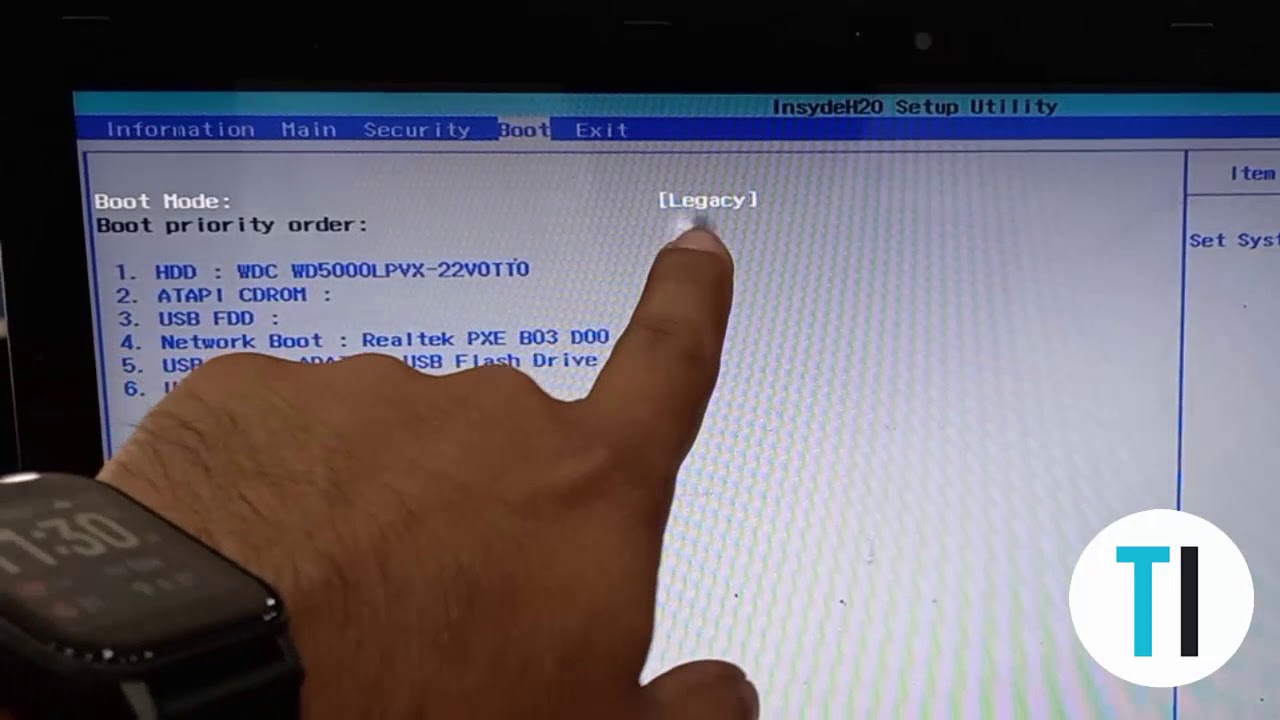
La BIOS (Basic Input/Output System) es un componente vital de cualquier ordenador, ya que es responsable de cargar el sistema operativo y supervisar el hardware. Uno de los ajustes más importantes que se pueden hacer en la BIOS es configurarla para arrancar desde una unidad USB. Esto es especialmente útil cuando se necesita instalar un sistema operativo o una herramienta de rescate en un ordenador que no tiene una unidad de CD/DVD. En este tutorial, vamos a mostrar paso a paso cómo configurar la BIOS de un ordenador con procesador Intel para que arranque desde USB.
Configuración de la BIOS para arrancar desde USB: Una guía paso a paso
¿Necesitas arrancar tu ordenador desde un USB? La configuración de la BIOS puede parecer intimidante, pero es sorprendentemente fácil si sigues los pasos correctos. Aquí te explicamos cómo configurar la BIOS de tu ordenador Intel para arrancar desde un USB.
Paso 1: Enciende tu ordenador y pulsa la tecla «F2» o «DEL» para acceder a la configuración de la BIOS. Si estás usando un ordenador portátil, es posible que debas pulsar una tecla diferente, como «F1» o «F10».
Paso 2: Busca la opción «Boot» o «Arranque» en la pantalla de la BIOS y selecciona la opción «Boot Device Priority» o «Prioridad de Dispositivos de Arranque».
Paso 3: Asegúrate de que la opción «External Device Boot» o «Arranque desde Dispositivo Externo» esté habilitada.
Paso 4: Ahora, cambia el orden de arranque de los dispositivos. Asegúrate de que el dispositivo USB esté en la parte superior de la lista. Si no ves el dispositivo USB en la lista, es posible que debas habilitar la opción «USB Legacy Support» o «Soporte USB Heredado».
Paso 5: Guarda los cambios y reinicia el ordenador. Asegúrate de tener el USB conectado antes de reiniciar.
¡Listo! Ahora tu ordenador Intel debería arrancar desde el USB. Si tienes algún problema para arrancar desde el USB, asegúrate de haber guardado correctamente los cambios en la BIOS y de que el USB está formateado correctamente y tiene los archivos necesarios para arrancar.
Con estos sencillos pasos, podrás configurar la BIOS de tu ordenador Intel para arrancar desde un USB en pocos minutos. ¡Buena suerte!
Optimiza el rendimiento de tu computadora: Guía para configurar el BIOS de arranque
El BIOS es el primer software que se ejecuta cuando enciendes tu computadora. Es un componente clave de la placa madre que controla la configuración de hardware de tu sistema. Configurar correctamente el BIOS puede mejorar el rendimiento de tu computadora y también puede ayudarte a arrancar desde dispositivos externos como un USB.
Cómo configurar BIOS Intel para arrancar desde USB
Si deseas arrancar tu computadora desde una unidad USB, sigue estos pasos:
Paso 1: Conecta la unidad USB a tu computadora
Paso 2: Reinicia tu computadora y presiona la tecla F2 o la tecla Supr para acceder al BIOS
Paso 3: Busca la opción de «Boot» o «Arranque» en el menú principal del BIOS y selecciónalo
Paso 4: Busca la opción de «Boot Priority» o «Prioridad de arranque» y selecciónalo
Paso 5: Cambia la configuración de arranque para que la unidad USB sea la primera opción
Paso 6: Guarda los cambios y sal del BIOS
Paso 7: Reinicia tu computadora y asegúrate de que la unidad USB esté conectada. Tu computadora debería arrancar desde la unidad USB ahora
Conclusión
Configurar correctamente el BIOS puede mejorar el rendimiento de tu computadora y también puede permitirte arrancar desde dispositivos externos como un USB. Sigue estos sencillos pasos para configurar el BIOS de arranque en tu computadora Intel y disfruta de un mejor rendimiento y flexibilidad.
Guía para habilitar el modo UEFI en tu ordenador
Si estás buscando configurar la BIOS de tu ordenador Intel para arrancar desde un USB, es posible que necesites habilitar el modo UEFI en tu equipo. El modo UEFI (Unified Extensible Firmware Interface) es un tipo de firmware que reemplaza al BIOS tradicional y puede ofrecer algunas ventajas, como una mayor seguridad y un arranque más rápido. En este artículo, te explicamos cómo habilitar el modo UEFI en tu ordenador.
Paso 1: Para empezar, reinicia tu ordenador y accede a la configuración de la BIOS. El proceso puede variar según el fabricante del equipo, pero normalmente se puede acceder a la BIOS presionando una tecla específica (como F2 o Del) durante el arranque del equipo. Si no estás seguro de cómo acceder a la BIOS, consulta el manual del usuario de tu equipo o busca en línea las instrucciones específicas para tu modelo.
Paso 2: Una vez que estés dentro de la BIOS, busca la opción de «Modo de arranque» o «Modo de inicio». Si tu ordenador ya está configurado para arrancar en modo UEFI, es probable que esta opción ya esté habilitada. Si no es así, selecciónala y cambia la configuración a «UEFI».
Paso 3: Si tu ordenador tiene la opción de «Compatibilidad heredada» o «Modo Legacy», asegúrate de que esté desactivada. La compatibilidad heredada permite que el equipo arranque utilizando el BIOS tradicional en lugar del modo UEFI, lo que puede causar problemas si estás tratando de arrancar desde un USB o instalar un sistema operativo moderno.
Paso 4: Guarda los cambios y reinicia el equipo. Ahora deberías estar en modo UEFI y listo para arrancar desde un USB o instalar un sistema operativo moderno. Si aún tienes problemas para arrancar desde un USB, asegúrate de que el dispositivo esté correctamente formateado y que el equipo esté configurado para arrancar desde el USB en la secuencia de arranque.
Asegúrate de seguir los pasos anteriores para habilitar correctamente el modo UEFI y disfrutar de las ventajas que ofrece este tipo de firmware.
Guía completa para iniciar Windows 10 desde un dispositivo USB
Si necesitas instalar Windows 10 en una computadora nueva o actualizar una ya existente, puede que te encuentres con problemas al intentar hacerlo desde un disco óptico. En estos casos, la mejor opción es crear un dispositivo USB de arranque con el sistema operativo y utilizarlo para la instalación. En esta guía completa te enseñamos cómo crear un dispositivo USB de arranque con Windows 10 desde cero.
Paso 1: Lo primero que debes hacer es conseguir un dispositivo USB con suficiente capacidad para alojar el sistema operativo. Lo recomendado es que tenga al menos 8 GB de espacio. Inserta el dispositivo en tu computadora.
Paso 2: Descarga la última versión de Windows 10 desde el sitio oficial de Microsoft. Una vez descargado, guarda el archivo en una carpeta fácilmente accesible.
Paso 3: Descarga e instala el programa Rufus. Este programa te permitirá crear un dispositivo USB de arranque con Windows 10. Abre el programa y selecciona el dispositivo USB que acabas de insertar.
Paso 4: Selecciona la imagen ISO de Windows 10 que descargaste anteriormente. Para hacer esto, haz clic en el botón «SELECT» y busca la carpeta donde guardaste el archivo ISO. Selecciona el archivo y haz clic en «Abrir».
Paso 5: En la sección «Partition scheme», selecciona «MBR» si tu computadora tiene un firmware BIOS o «GPT» si tiene UEFI. Si no estás seguro de cuál es el firmware de tu PC, puedes buscar en línea el modelo de tu placa madre o preguntar al fabricante.
Paso 6: En la sección «File system», selecciona «FAT32» si el tamaño del dispositivo USB es menor a 32 GB o «NTFS» si es mayor. Asegúrate de dejar marcada la opción «Create a bootable disk using» y selecciona «ISO Image» en el menú desplegable.
Paso 7: Haz clic en «START» para comenzar a crear el dispositivo USB de arranque con Windows 10. Espera a que el proceso termine, lo cual puede tardar varios minutos dependiendo del tamaño del archivo ISO y la velocidad de tu dispositivo USB.
Paso 8: Una vez que el proceso haya finalizado, cierra Rufus y retira el dispositivo USB de tu computadora. Luego, inserta el dispositivo USB en la computadora en la que deseas instalar Windows 10 y asegúrate de que la opción de arranque desde USB esté habilitada en la BIOS de tu computadora.
Conclusión: Siguiendo estos sencillos pasos, podrás crear un dispositivo USB de arranque con Windows 10 y usarlo para instalar el sistema operativo en tu computadora. Recuerda que es importante asegurarse de que la opción de arranque desde USB esté habilitada en la BIOS de tu computadora antes de comenzar el proceso de instalación.
